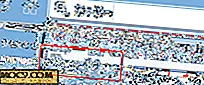Помощ за Windows Live Mail: 5 често срещани проблеми и техните решения
Изключването на Microsoft от пакета Windows Live Essentials от 10 януари 2017 г. вече помага на Windows Live Mail в нужда. Microsoft обяви, че Windows Live Mail ще спре да работи до 30 юни 2016 г. - това съобщение доведе потребителите на Windows Live Mail да мислят, че услугата ще бъде изключена. Без притеснения обаче; вашата Windows Live Mail все още ще работи с малко ощипване или две.
В крайна сметка, Microsoft възнамерява да накара всеки да се захване с новата си инфраструктура за електронна поща и насърчава всеки да се премести в Outlook.com или в приложението Windows Mail. Междувременно потребителите, търсещи помощ за Windows Live Mail, все още могат да използват пощенския клиент, при условие че правят някои промени. Доклад от 2016 г. от Forbes цитира Microsoft, казвайки: "Ако използвате Windows Live Mail 2012 днес, трябва да преминете към приложението Mail в Windows или да започнете да използвате Outlook.bg през уеб браузър, преди профилът ви да бъде надстроен."
Очевидната опасност от използването на Windows Live Mail е, че Microsoft вече не я поддържа директно - поне не можете да изтеглите програмата от уебсайта си. Всъщност те няма да правят никакви подобрения. Това оставя програмата на уязвимости в сигурността. В този пост ще се опитаме да изясним ключовите заблуди и да дадем решения на често срещаните проблеми, които може да имате, като използвате WLM.
Не! Windows Mail НЕ е преустановена

Вероятно е трябвало да се справите с двусмислието на Microsoft за електронна поща. Първоначално услугата за електронна поща на Windows Live показва имейли чрез клиента на Windows Live Mail на своите потребители. Сега Microsoft променя това. След като са подобрили услугата си за електронна поща, те искат потребителите да събират имейли от Outlook (услугата си за електронна поща), като използват или Outlook Outlook / смартфон, или Outlook в Microsoft Office.
Ако смесите това и сте предположили, че Windows Mail е постепенно премахнат, не сте сами. Настройката на Windows Mail е доста двусмислена.
Въпреки че Windows Live Essentials е поставен на почивка, всички части на Windows Mail продължават да функционират. Windows Live Mail обаче вече няма да е налице за изтегляне.
Windows Mail остава активен, но ако използвате Windows Live Mail 2012 на вашия компютър с която и да е услуга на Microsoft за електронна поща, като Outlook.com, Live или Hotmail, ще трябва да промените настройките си за електронна поща. Ако използвате други имейл услуги, различни от Microsoft (като Comcast, Gmail, BT, Virgin и др.) С вашата Windows Live Mail, вие сте сигурни - няма да имате нужда от актуализиране - всъщност тази статия не е за вас.
Можете да използвате сървъри с имена за IMAP, за да поддържате работата на WLM. Позволете ми да ви покажа как.
Как да настроите IMAP за помощ на Windows Live Mail за потребителите

За да настроите IMAP за вашата Windows Live Mail, изпълнете следните стъпки:
1. Стартирайте съветника "Добавяне на имейл акаунти", като натиснете "Ctrl + Shift + T", докато преглеждате списъка си с съобщения.
2. Въведете вашето име, имейл адрес и парола за изходящите съобщения.
3. Проверете "Ръчно конфигуриране на настройките на сървъра" и след това кликнете върху "Next" в долната част на диалоговия прозорец.
4. Изберете "IMAP", за да конфигурирате входящия сървър от падащото меню.
5. Използвайте "outlook.office365.com" за адреса на входящия сървър и въведете "993" като номер на порт.
6. Изберете "Изисква се защитена връзка (SSL)".
7. Изберете "Изчистване на текст" от падащото меню, за да конфигурирате "Удостоверяване чрез използване".
8. Въведете пълния си имейл адрес за "Потребителско име за влизане".
9. Използвайте "smtp.live.com" за изходящия имейл адрес и въведете "587" като номер на порта.
10. Изберете "Изисква се защитена връзка (SSL)" и "Изисква се удостоверяване".
11. Кликнете върху "Напред" и след това върху "Завършване".
Ако срещнете каквито и да е предизвикателства при настройването на IMAP, използвайте предоставеното на уеб сайта им ръководство на Microsoft.
С тези единадесет стъпки ще конфигурирате WLM към IMAP. Въпреки това, има съобщения за грешки от потребители на IMAP. Ако възникнат такива грешки, като грешка на сървъра 3219 и идентификационния номер на грешка 0x8DE00005 на Windows Live Mail, след което прочетете за вашето решение.
Грешка на сървъра 3219 и идентификационния номер на грешка в Windows Live Mail 0x8DE00005

Ако виждате тези кодове за грешки, вие сте преместени в новата и надстроена версия на профила си в Outlook.bg. Когато влезете в Windows Live Mail онлайн, в горния ляв ъгъл на вашия прозорец, ще забележите две банери на Outlook Mail, както е показано по-долу. Това, което виждате, показва дали сте надстроени или не.

В някои случаи подобреният профил ще има следния банер вместо това.

Тези грешки показват, че вече не можете да използвате вече старата технология, протокола DeltaSync, в профила си. Макар че Microsoft предоставя подробни инструкции как да настроите IMAP в профила си, има съобщения за съобщения за грешки в тези профили. Календарът не се синхронизира.
Ако вашият опит с IMAP е неработещ имейл, може да искате да настроите POP3 вместо това. От март 2017 г. сървърите с името на IMAP сървъра (imap-mail.outlook.com) не са работили добре. Според Microsoft, " outlook.office365.com дава по-добри резултати за повечето потребители. Промяната на името на сървъра няма да засегне съобщенията в пощенската кутия. "
Как да настроите POP3 в Windows Live Mail
Може да получавате имейли, но не можете да отговорите на тях или да изпращате имейли. Може би получавате случайни съобщения за грешка като 0x80072EFD, 0x80072EE7, 0x800488E7, 3219, 0x8DE00005 и други подобни. Може да искате да настроите POP3. За да включите POP3, трябва само да влезете в Outlook (т.е. уебсайта) и да изпълните следните стъпки:
1. Кликнете върху зъбчатото колело
2. Изберете Опции
3. В менюто отляво кликнете върху POP и IMAP
4. След това, когато бъдете подканени "Нека устройствата и приложенията да използват POP, но не им позволяват да изтриват съобщения", щракнете върху Да
5. Запазете промените и след това кликнете върху стрелката назад.
След като активирате POP3, отидете в Windows Live Mail. Там ще създадете нов профил за стария си имейл адрес. Накратко, следвайте тези стъпки, както са описани тук:
1. Отидете на "Add Account"
2. Маркирайте квадратчетата "Ръчно конфигуриране на настройките на сървъра"

3. След това изберете "POP" чрез сървъра "address pop-mail.outlook.com" и изберете "Port: 995" със защитена връзка (Secure Socket Layer или SSL); това установява "Информация за входящия сървър".
4. За да настроите "Изходяща информация за сървъра", използвайте адреса на сървъра "smtp-mail.outlook.com" и "Port: 25." Ако Port: 25 е блокиран, използвайте Port: 587.
Отзивите на потребителите потвърждават, че тези настройки са чудесна помощ за Windows Live Mail. Това е работило добре за потребители на Windows 10 с Windows Live Mail на адреси на hotmail.com.
Общи грешки в Windows Live Mail и какво означават те

Така че сте решили да се придържате към WLM поне за известно време, преди да решите дали да надстроите до Outlook или да превключите изцяло на имейл клиенти. Може да ви заинтересува да получите помощ от Windows Live Mail за грешки, които може да срещнете.
Microsoft очертава тези грешки с техните кодове, типове и описание. Видовете грешки включват общи грешки, грешки в Winsock, грешки в протокола Simple Mail Transfer Protocol (SMTP), грешка HTTPMail, грешки в мрежовите съобщения (NNTP), грешки при отдалечен достъп и грешки в IMAP (Internet Message Access Protocol). Подробности за тях можете да намерите на страницата за поддръжка на Microsoft.
заключение
Повечето съобщения за грешки, които може да възникнат при Windows Live Mail, се дължат на скорошното преминаване от страна на Microsoft към надстройване на потребителите от протокола DeltaSync към синхронизиращия протокол на Exchange ActiveSync (EAS). Тези протоколи са предназначени за синхронизиране на имейли от вашия акаунт в Microsoft (например Hotmail, Outlook, Windows Live, MSN или друг имейл акаунт на Microsoft). Тези надстройки може да са отговорни за съобщенията ви за грешка в Windows Live Mail. Използвайки инструкциите за това как да настроите POP3 или IMAP, можете да възстановите нормалната си употреба на Windows Live Mail.